Guitarix adalah penguat virtual dan emulator efek terbaik untuk Linux, jadi jika Anda seorang pemain gitar atau bass, panduan singkat berikut tentang cara mengatur dan menggunakannya adalah untuk Anda.
Bagian pertama adalah yang paling membingungkan karena kita harus mengatur koneksi jack dan audio. Mulailah dengan menghubungkan gitar/bass Anda ke kartu audio dengan menggunakan adaptor 6,3 mm hingga 3,5 mm dan hubungkan instrumen ke port mikrofon. Selanjutnya, buka Mixer ALSA Anda (saya menggunakan GNOME ALSA Mixer) dan centang “Rec.” kotak di saluran tangkapan utama.
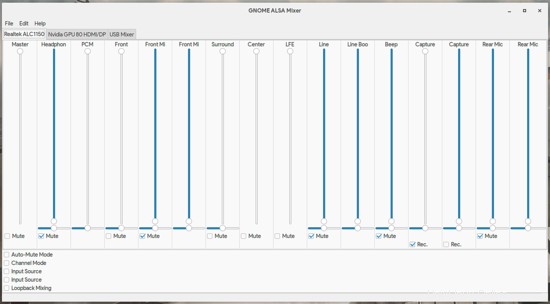
Selanjutnya, luncurkan Guitarix dan pilih opsi "Mulai Jack" saat ditanya. Setelah program diluncurkan, jalankan utilitas "Qjackctl" yang kita perlukan untuk mengatur konektivitas. Klik tombol "Connect" dan jendela baru dengan koneksi audio JACK akan terbuka. Di sana Anda dapat memilih dua item dari dua daftar dan kemudian menekan tombol "Hubungkan" setiap kali untuk menautkannya. Yang ingin kami lakukan di sini adalah meneruskan suara instrumen kami yang pada dasarnya adalah "capture_1" melalui GX Head Amp, kemudian meneruskannya dari amp ke GX Head FX, dan terakhir dari sana ke playback yang merupakan speaker atau headphone kami . Jika itu terdengar membingungkan, salin saja diagram yang ditunjukkan pada tangkapan layar berikut.
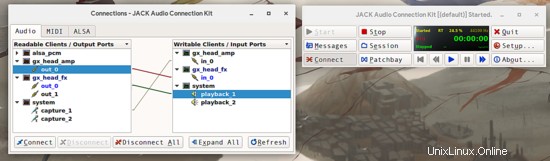
Jika Anda melakukan hal yang benar, Anda seharusnya sudah mendengar suara instrumen Anda keluar dari speaker Anda sekarang. Kembali ke Guitarix dan tekan tombol "Tuner" yang terletak di panel atas. Jika memperbarui sendiri maka Anda telah melakukannya. Jika terlihat mati maka Anda gagal menyambungkan potongan sehingga Anda harus kembali ke langkah sebelumnya.
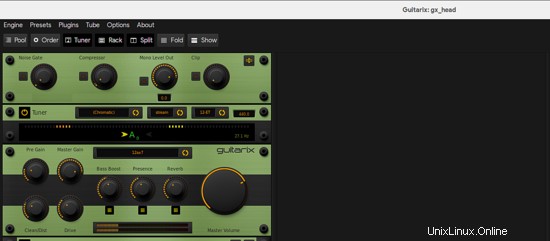
Misalkan semuanya baik-baik saja, Anda dapat mulai menjelajahi suara Anda di Guitarix dengan memulai dengan pengaturan dasar kepala amp, kepala efek pre-amp, dan kabinet. Terserah Anda untuk mengatur ini seperti yang Anda inginkan, dan kemudian terus menambahkan lebih banyak dari Kumpulan barang-barang yang tersedia yang terungkap ketika tombol "Kolam" di kiri atas ditekan. Ingatlah bahwa suara Anda akan bergerak dari atas ke bawah, melewati efek yang tersedia dan unit pemrosesan audio satu per satu, dan satu demi satu dalam urutan tertentu yang telah Anda tempatkan.

Anda dapat mengurutkan ulang efek yang Anda tambahkan dengan memilih mode Order dan menyeret item ke posisi yang diinginkan. Ini juga merupakan mode yang memungkinkan Anda menghapus item dengan menekan tombol hitam di sisi kanannya.

Saat dalam mode rak, Anda dapat mengaktifkan atau menonaktifkan efek dengan mengklik tombol daya yang terletak di kiri atas. Item yang Anda tambahkan dinonaktifkan secara default, jadi Anda harus mengaktifkannya.

Terakhir, di kiri bawah, Anda akan menemukan prasetel bawaan yang dapat Anda pilih dan tambahkan dari menu item. Prasetel ini menambahkan item efek dan pengaturan yang akan memberi Anda suara khas yang dikonfigurasi secara khusus untuk karakter nada tertentu. Sederhananya, Anda dapat mencoba "paket lengkap" dan melihat apakah Anda menyukai sesuatu.
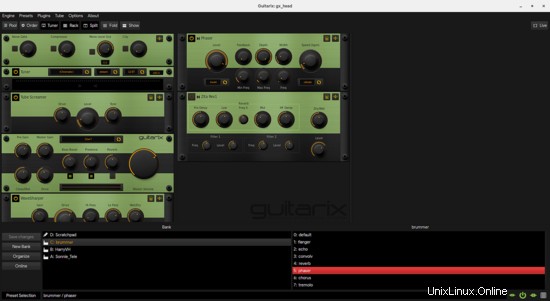
Jika tidak, jangan putus asa. Ada banyak preset untuk Guitarix yang tersedia di sini dan di sini (dan mungkin juga di tempat lain), jadi Anda dapat mengunduh file ".gx" ini dan menempelkannya di "/.config/guitarix/banks". Selamat bersenang-senang!